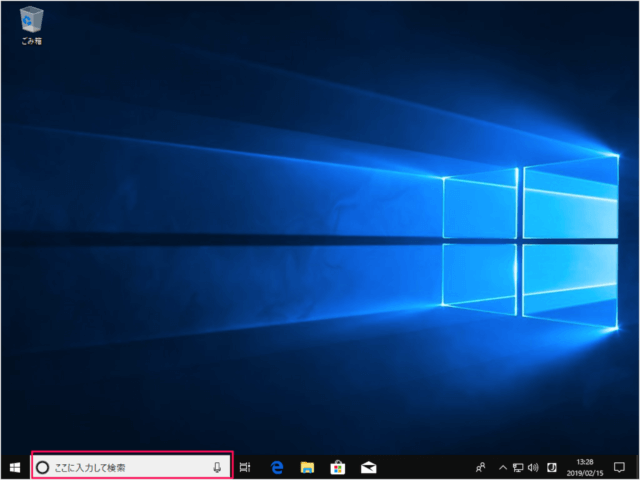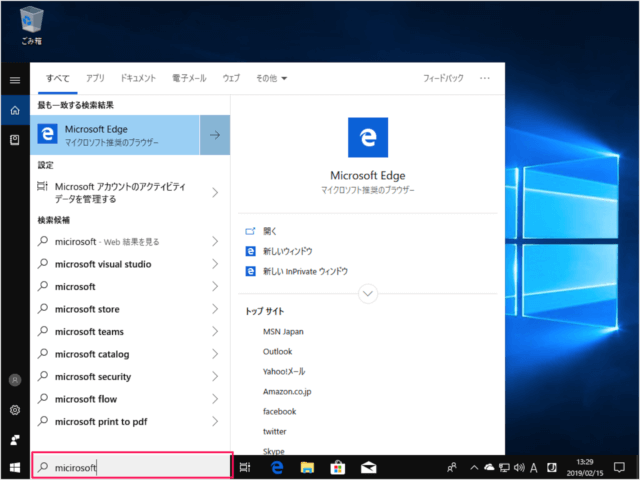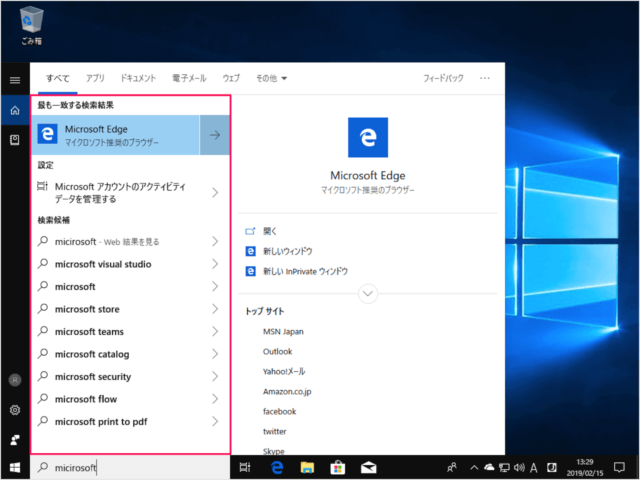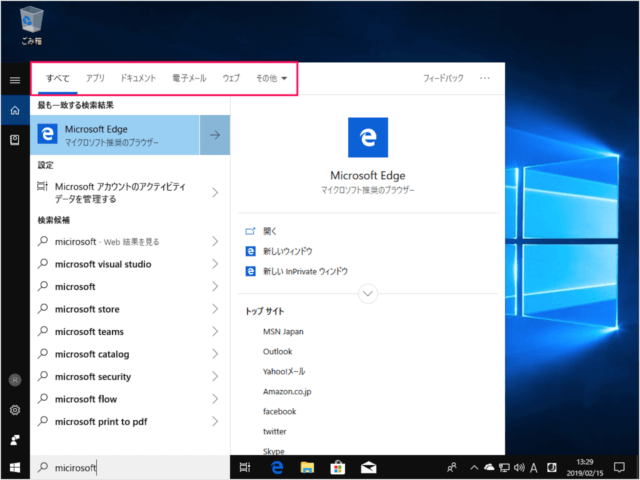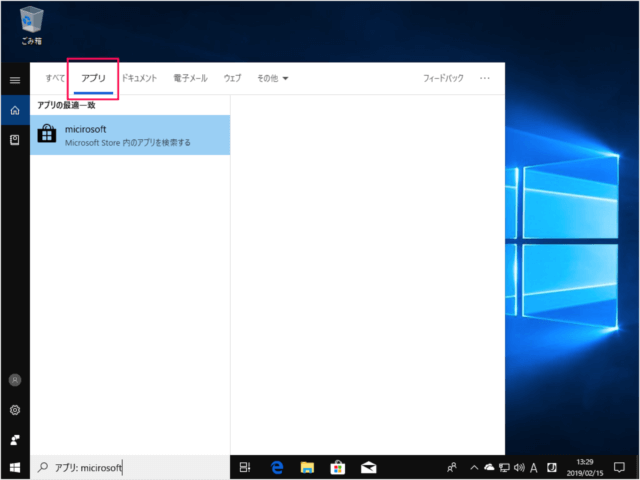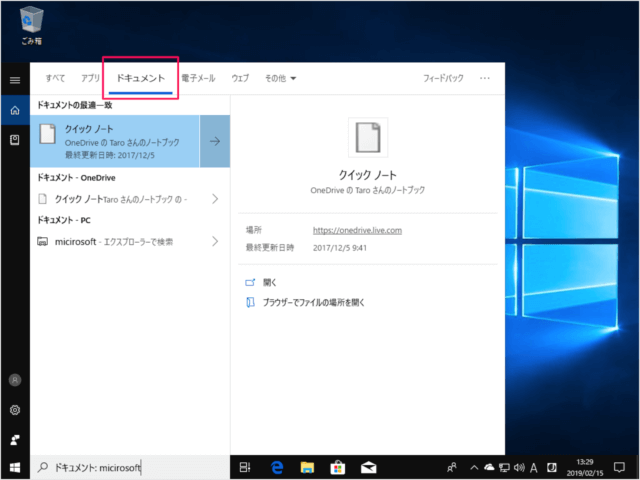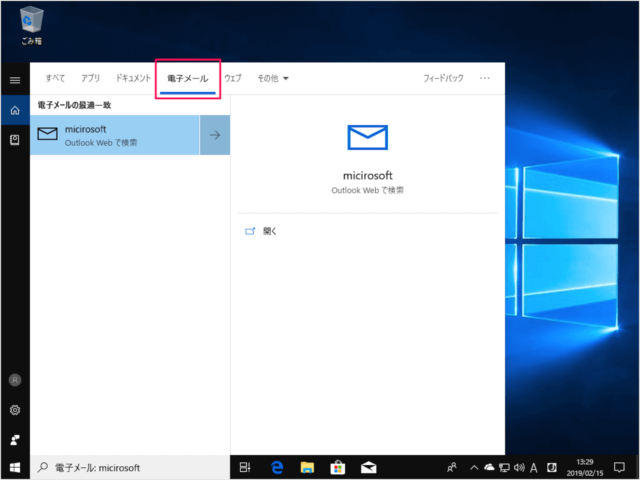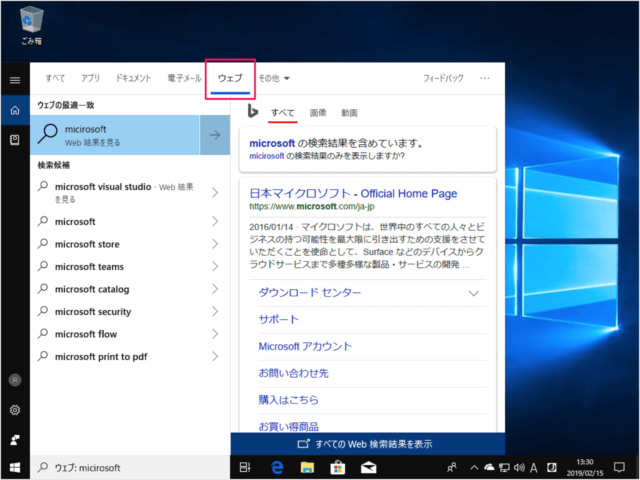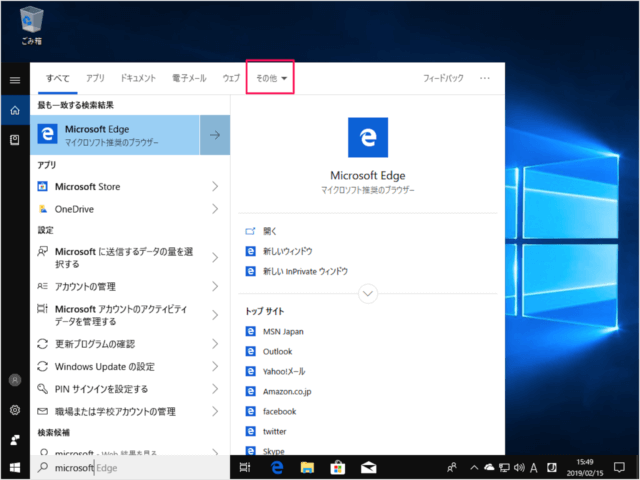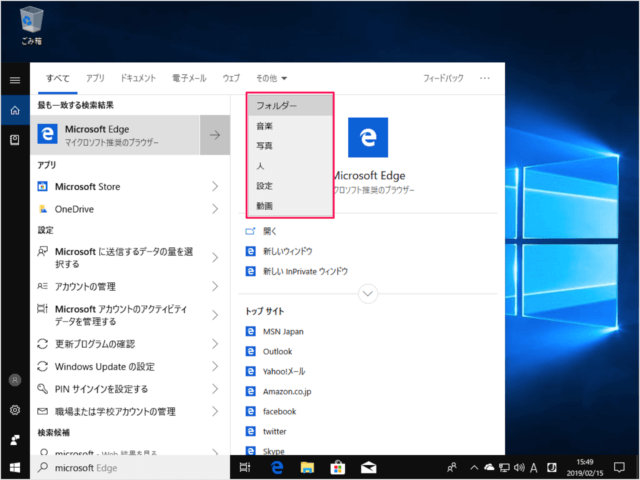目次
Windows10 のタスクバーの検索ボックスを使ってみましょう。
タスクバーの「検索ボックス(フォーム)」をクリックしましょう。
検索ボックスが非表示になっている場合はこちらの設定を確認しましょう。
Windows 10 タスクバーの検索ボックスを非表示・アイコンにする
タスクバーの検索ボックス
検索ボックスに検索したいキーワード(ここでは「microsoft」)を入力しましょう。
入力すると、そのキーワードに関する情報がカテゴライズされて、表示されます。
- 最も一致する検索結果
- 設定
- 検索候補
- ……
- すべて
- アプリ
- ドキュメント
- 電子メール
- ウェブ
- その他
どれかを選択すると、検索候補をそのカテゴリに絞ってくれます。
ひとつずつみてみましょう。
- フォルダー
- 音楽
- 写真
- 人
- 設定
- 動画
必要に応じて使ってみましょう。
タスクバーのその他の設定や使い方はこちらをご覧ください。